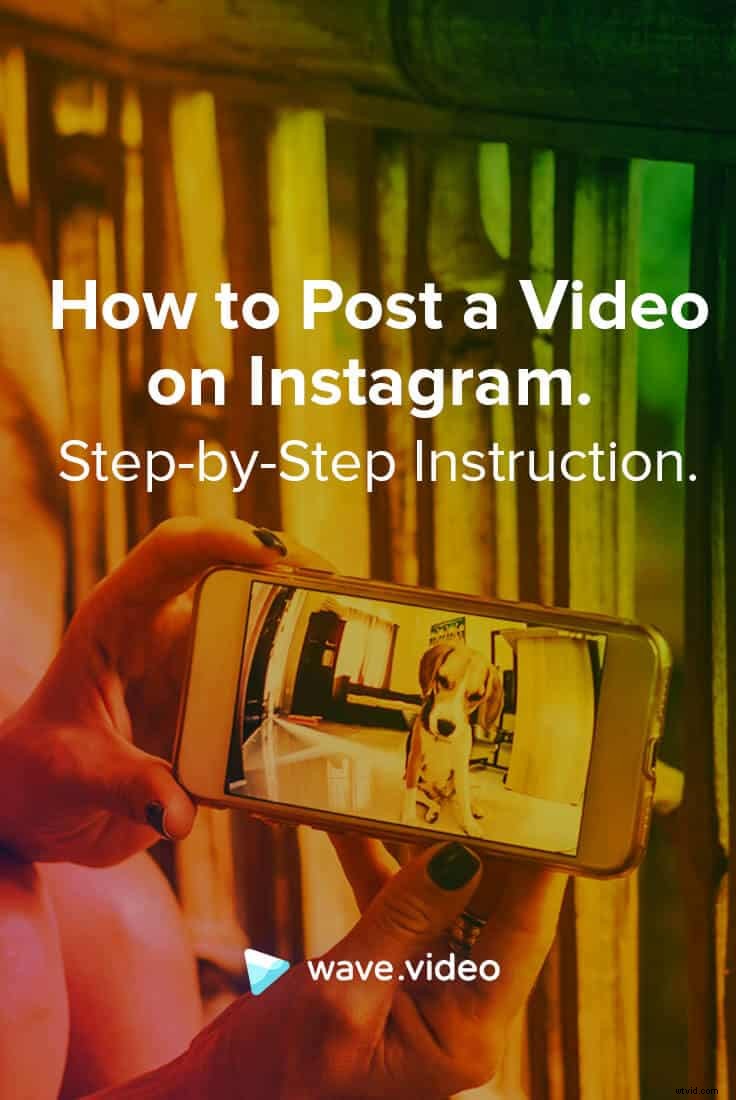Instagram groeit met sprongen in populariteit. De tijd dat het gewoon een app voor het delen van foto's was, is lang voorbij. Met meer dan 1 miljard maandelijkse actieve gebruikers en 100 miljoen posts die dagelijks worden geüpload, is het nu een van de meest populaire sociale media- en marketingplatforms.
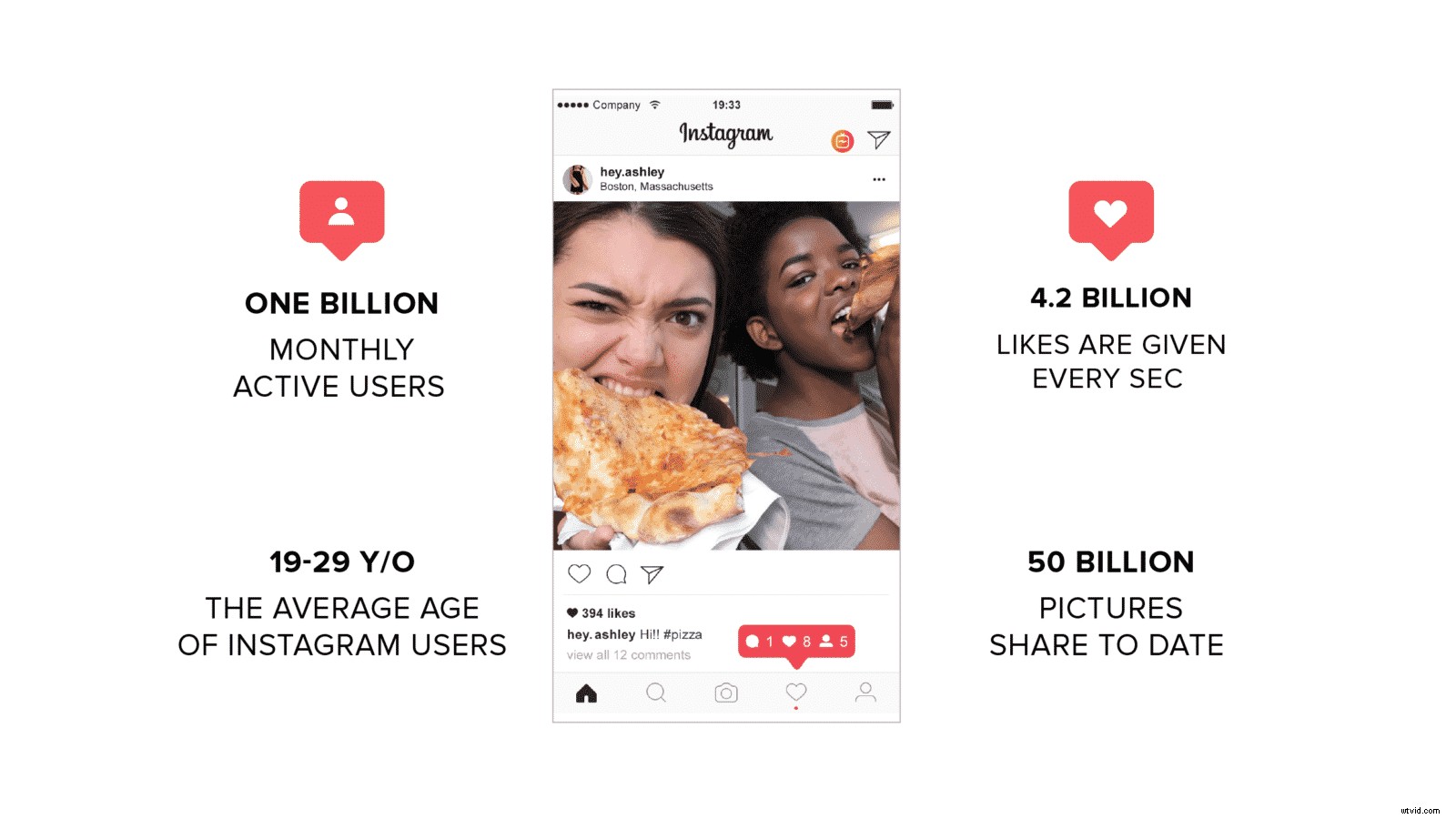
Video is een integraal onderdeel van Instagram. Hoewel video's misschien niet zoveel likes krijgen als foto's, genereren ze meer reacties dan afbeeldingen.
Als je net begint en wilt weten hoe je een video op Instagram plaatst, volgt hier onze uitgebreide stapsgewijze instructie.
Manieren om video's op Instagram te plaatsen
Er zijn verschillende manieren waarop je je video kunt uploaden naar Instagram. Afhankelijk van of je een video hebt gemaakt met je telefoon of deze hebt gemaakt met een app van derden, zoals Wave.video, zal de procedure iets anders zijn.
Als je de video al op je telefoon hebt staan
Plaats een In-Feed-video op Instagram
Met "in-feed" video bedoel ik een gewone video die je kunt zien als je door de nieuwsfeed bladert. Zo kun je een video uploaden naar Instagram in-feed.
Stap 1. Open Instagram
Open Instagram en klik op het +-teken in de rechterbovenhoek van je nieuwsfeedscherm.
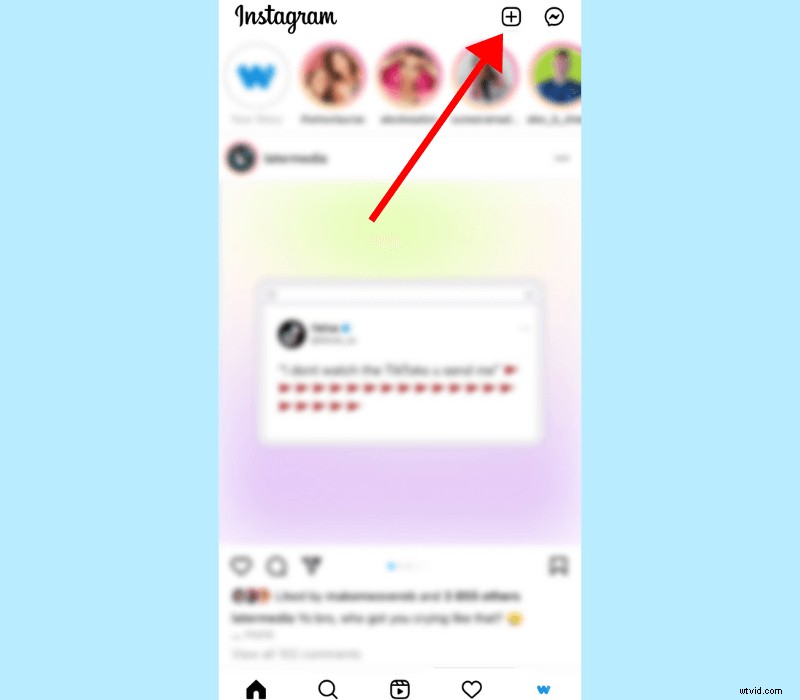
Als je je profielpagina opent in plaats van de nieuwsfeed, gebruik dan hetzelfde + teken in de rechterbovenhoek en selecteer "Posten".
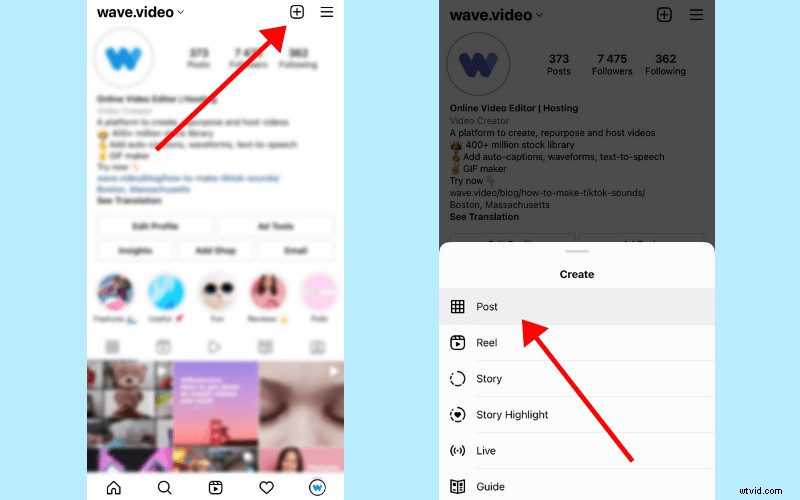
Stap 2. Schakel over naar 'Video's'
Hiermee wordt de mediabibliotheek van uw telefoon geopend. Om over te schakelen naar de map met video's, tikt u op het vervolgkeuzemenu. Hier kun je uit je bestanden een video kiezen die je wilt posten.
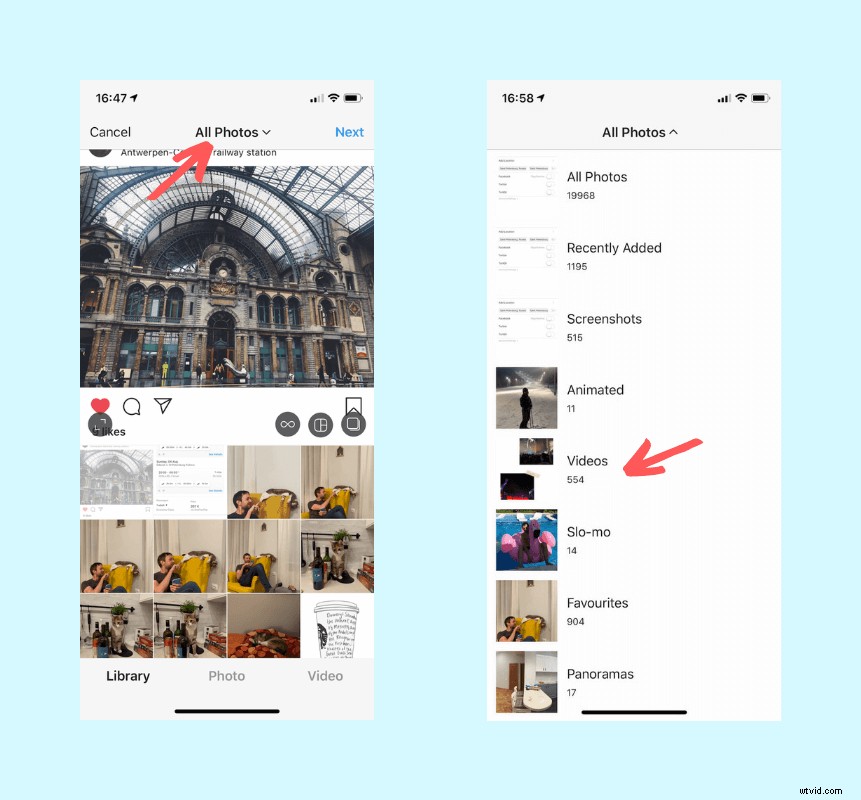
Stap 3. Kies een video
Kies hier een video die je op Instagram wilt plaatsen. Als de video niet vierkant is, kun je het pijlpictogram gebruiken om het aan het scherm aan te passen. Op deze manier wordt het niet door Instagram bijgesneden tot het vierkante formaat.
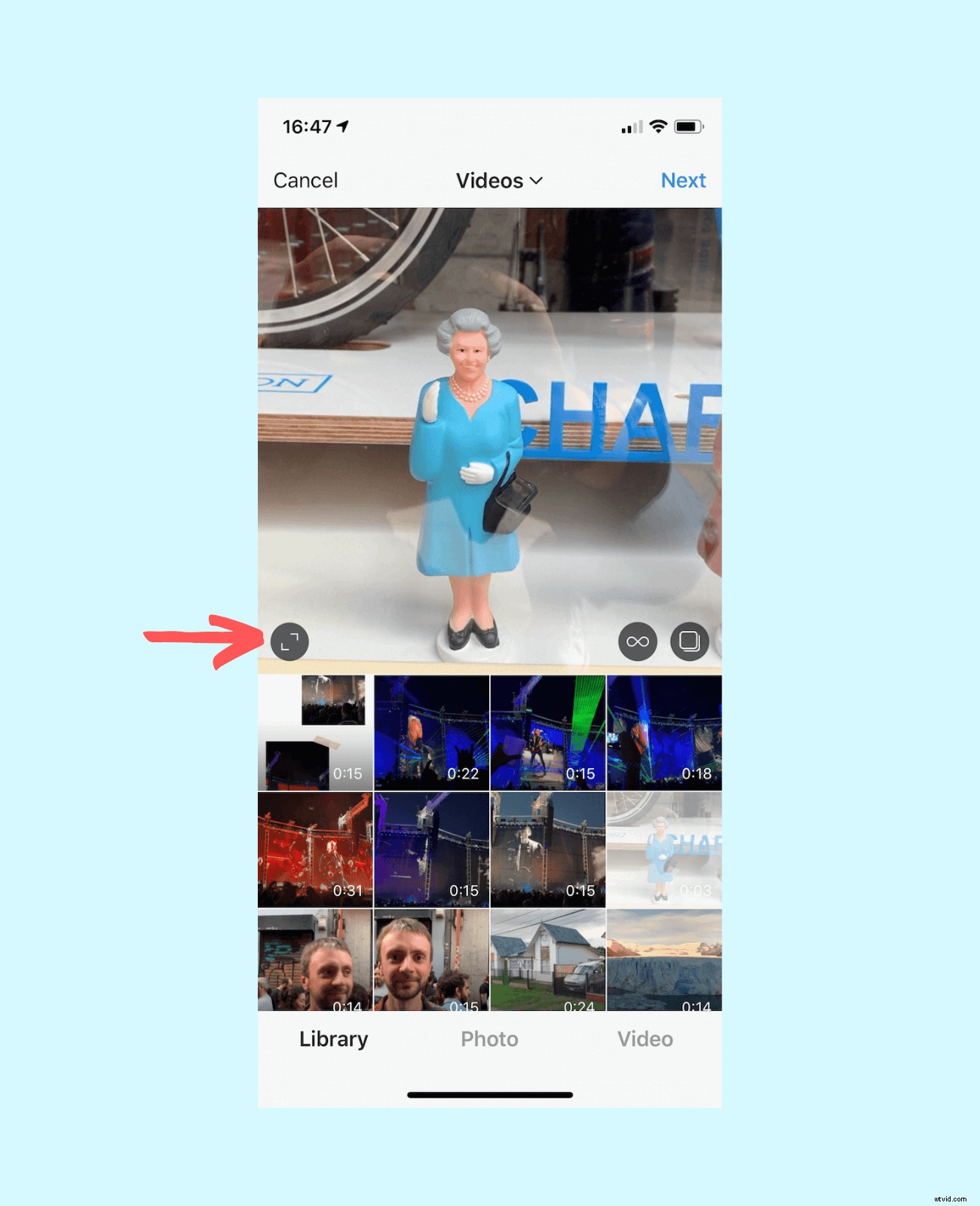
Stap 4. Filters toepassen
Wanneer je je video op Instagram plaatst, biedt het platform je verschillende videobewerkingsopties. Je kunt bijvoorbeeld filters toepassen, je video inkorten en een omslag kiezen.
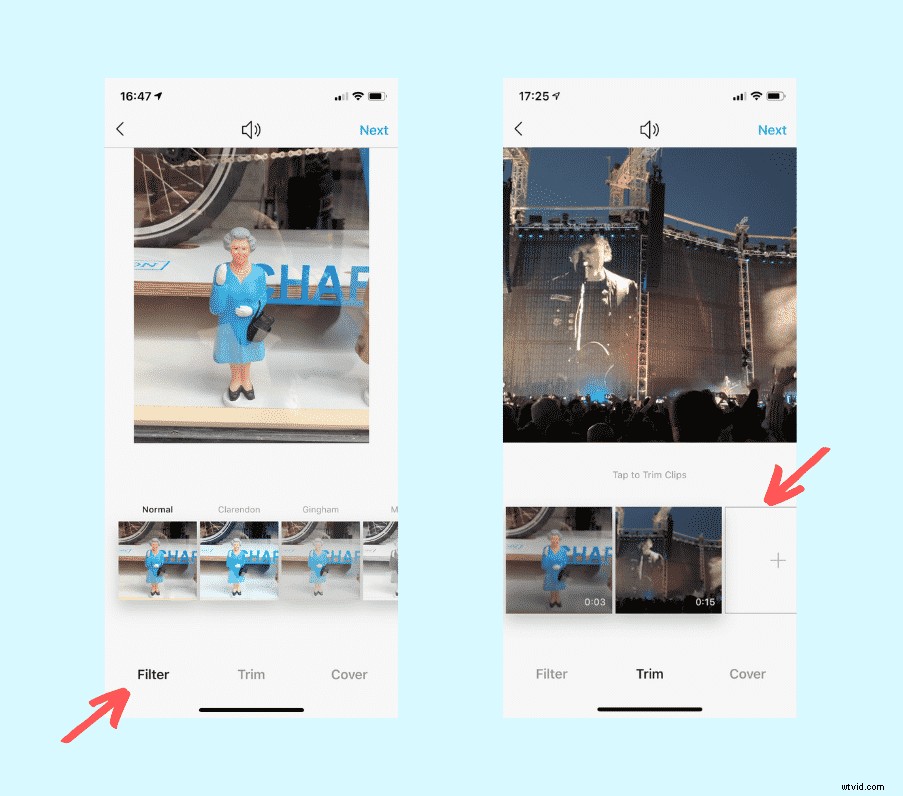
U kunt ook meerdere videoclips combineren tot één, voor het geval u een langere video wilt maken. De videoclips worden in de ene video "gelijmd" en automatisch na elkaar afgespeeld.
Stap 5. Schrijf een goed bijschrift
Bedenk bij de laatste stap een goede beschrijving voor je Instagram-video. Maak gebruik van de locatiefunctie en hashtags in de beschrijving om je video beter vindbaar te maken. Op deze manier geef je meer mensen de kans om de video te vinden die je op Instagram hebt geplaatst.
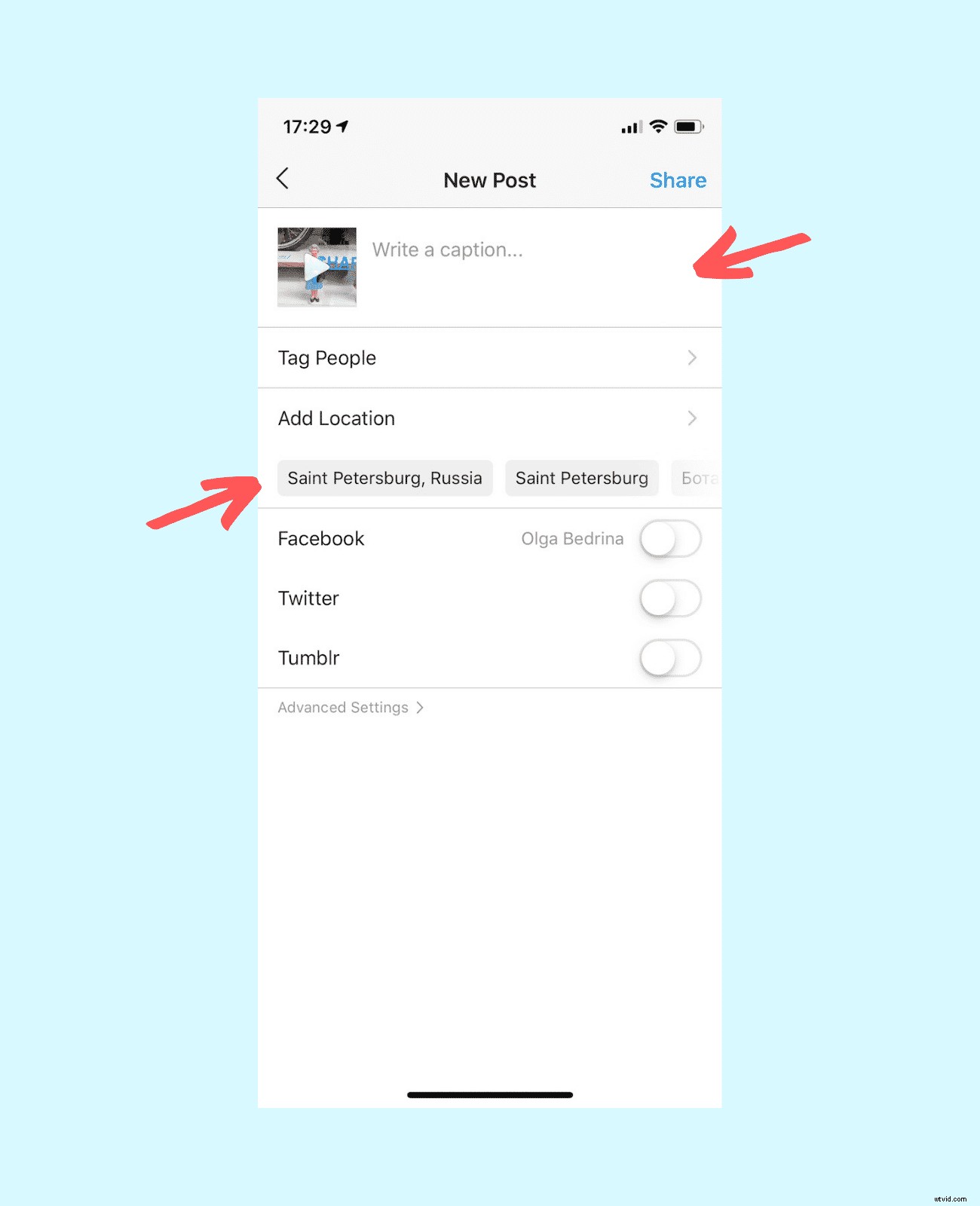
Je kunt ook rechtstreeks vanuit Instagram een video opnemen en deze rechtstreeks in de feed plaatsen. Om dit te doen, klikt u nadat u de app heeft geopend op de + teken en schakel over naar 'Video ”. Op deze manier kun je de video 'in het echt' opnemen en meteen delen met je publiek.
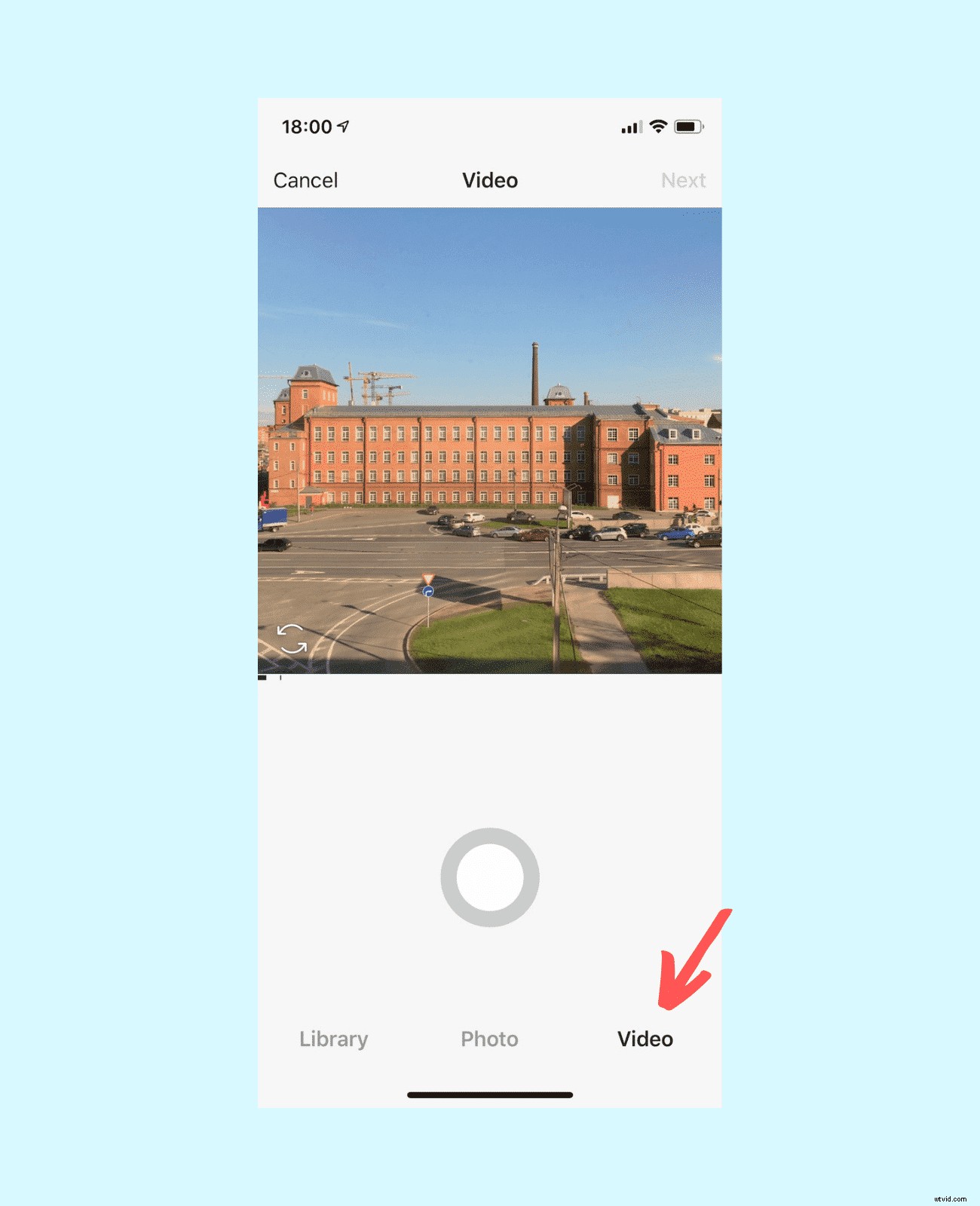
Aanbevolen videoformaten voor Instagram InFeed-video's
Dit zijn de standaard opmaakvereisten voor Instagram In-Feed-video's:
NBInstagram In-Feed videospecificaties
Vereiste videolengte:maximaal 60 seconden
Vereiste video-afmetingen:maximaal 1080px breed
Voorkeur formaat:MP4 (met H.264 Codec en AAC-audio, 3500 kbps videobitrate)
Frame rate:30 fps of lager
Hoe plaats je een video op Instagram Stories
Het proces van het plaatsen van een video op Instagram Stories is vergelijkbaar met dat van in-feed, met een paar verschillen.
Stap 1. Ga naar Instagram
Net als bij in-feed video's, wil je beginnen met het plaatsen van video's in Stories vanuit de Instagram-app. Open de app en klik op het camerapictogram in de linkerbovenhoek. 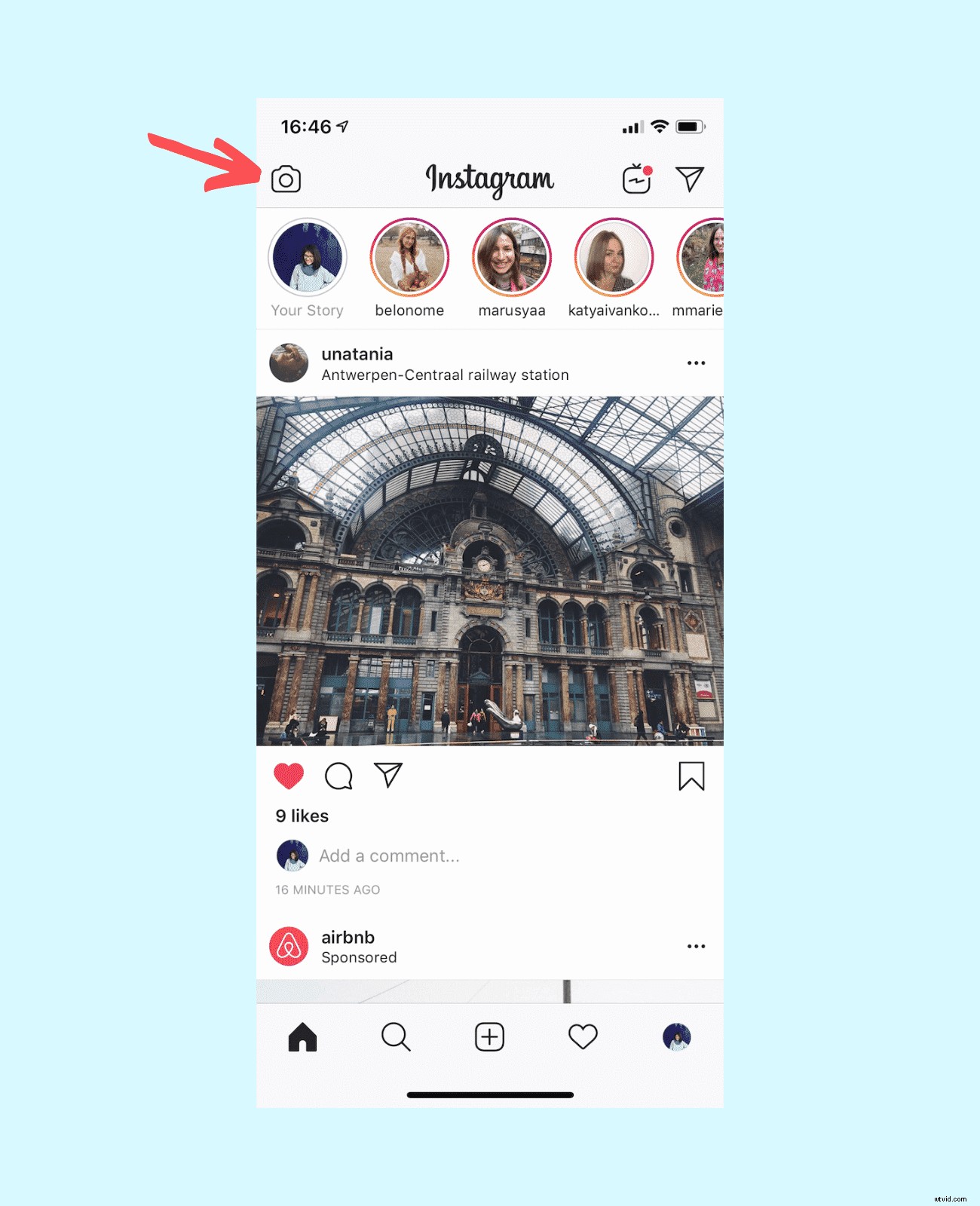
Stap 2. Kies een video
Als je een vooraf opgenomen video hebt die je op Instagram wilt plaatsen, veeg je omhoog en kies je deze uit je mediabibliotheek. Schakel voor gemakkelijkere toegang naar de map "Video's" om uw video te zoeken.
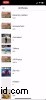
Als je geen video bij de hand hebt, kun je de video-achtige opties gebruiken die Instagram biedt:
- Livevideo
- Boemerang
- Superzoom
- Focus
- Terugspoelen
- Handsfree
Stap 3. Stickers en GIF's toevoegen
Ik ben dol op Instagramverhalen vanwege de mogelijkheid om boeiende stickers, GIF's, polls en andere interactieve elementen aan video's toe te voegen. Dit maakt de video zoveel aantrekkelijker. Mis deze kans niet om een extra boost voor je video's te krijgen!
Je kunt ook gewoon wat tekst aan je video toevoegen.

Stap 4. Deel met uw publiek
Als je eenmaal tevreden bent met je video, kun je doorgaan en deze delen met je publiek. Je hebt twee opties om het te doen:deel het met iedereen of alleen met goede vrienden. Als je een zakelijk account hebt, kan het zeker zinvol zijn om een video op Instagram ver en wijd te plaatsen, zodat iedereen het kan zien.
Aanbevolen videoformaten voor Instagram Story-video's
Dit zijn de standaard opmaakvereisten voor Instagram Stories:
NBInstagram Stories-videospecificaties
Vereiste video-afmetingen:1080 x 1920 pixels (of 9:16 aspectverhouding)
Vereiste videolengte:maximaal 15 seconden
probeer onder de 15Mb te blijven
Voorkeur formaat:MP4
Bestandsgrootte:probeer onder de 15Mb te blijven
Hoe plaats je een video op Instagram IGTV
IGTV is Instagram's eigen YouTube. Hiermee kun je langere video's posten, wat geweldig is voor tutorials, uitlegvideo's, demo's en andere soortgelijke videotypes die een langer formaat vereisen.
Om een video naar IGTV te uploaden, moet je eerst een kanaal aanmaken. Zie het als een gewone tv:een kanaal is een plek waar je publiek naartoe gaat om je videocontent te bekijken.
Als je eenmaal een kanaal hebt en je wilt weten hoe je een video op Instagram (IGTV) plaatst, is hier een korte handleiding.
Hoe plaats je een video op IGTV vanaf mobiel
Stap 1. Open de app en klik op het IGTV-pictogram in de rechterbovenhoek.
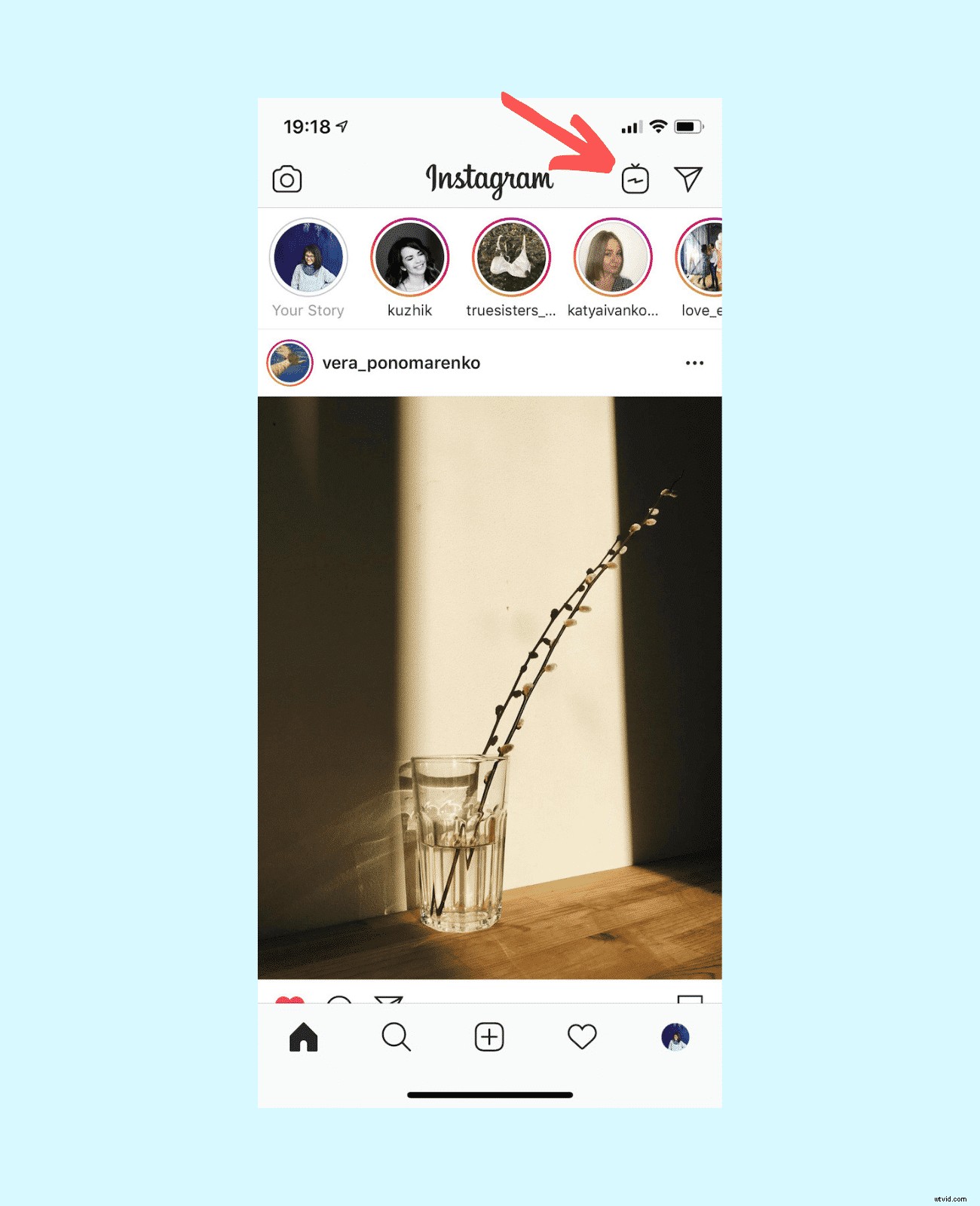
Stap 2. Klik op het +-teken in de rechterbovenhoek.
Hierdoor wordt de mediabibliotheek op je telefoon geopend waar je een video kunt kiezen om op IGTV te plaatsen.
Stap 3. Selecteer een omslag en voeg titel/beschrijving toe.
Om een omslagafbeelding te selecteren, kun je een frame uit je video of een afbeelding uit je filmrol kiezen.
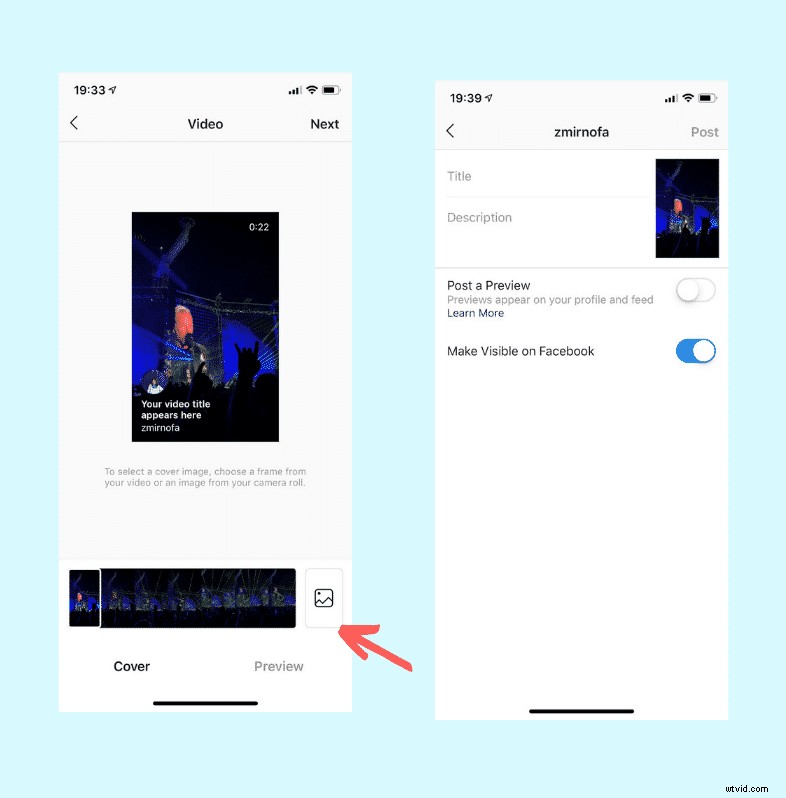
Hoe plaats je een video op IGTV vanaf desktop
Je kunt ook een video posten op Instagram IGTV, het eigen YouTube-achtige platform van Instagram om langere video's te delen.
Stap 1. Ga naar je account
Om een video op IGTV te plaatsen, ga je naar https://instagram.com/your_account_name (de mijne zou bijvoorbeeld https://instagram.com/zmirnofa zijn) en schakel over naar het tabblad "IGTV ” in het menu boven de feed-foto's.
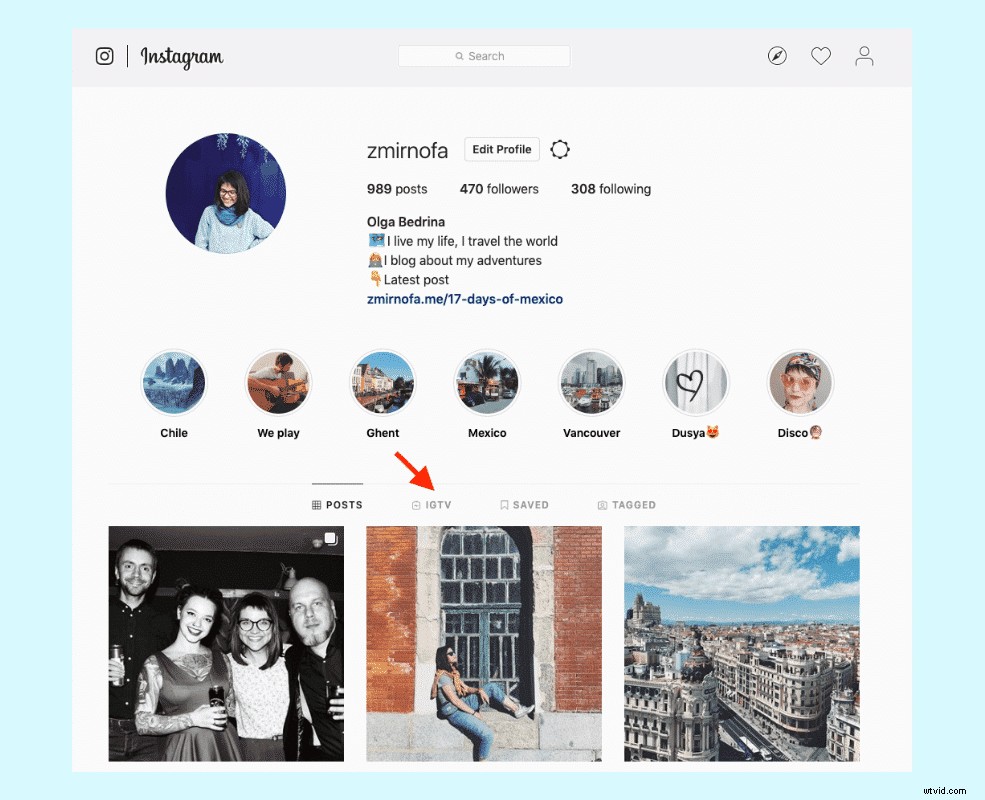
Stap 2. Upload je video
Vanaf hier kun je een video uploaden vanaf je laptop of computer. Instagram beveelt de volgende specificaties aan voor een IGTV-video:
NBInstagram IGTV-videospecificaties
Vereiste videolengte:
De video moet tussen de 15 seconden en 10 minuten lang zijn.
Grotere accounts en geverifieerde accounts kunnen video's van maximaal 60 minuten uploaden, maar ze moeten vanaf een computer worden geüpload.
1080 x 1920 pixels (of 9:16 beeldverhouding). De minimale resolutie is 720 px.
Voorkeur formaat:MP4
Bestandsgrootte:
Voor video's van 10 minuten of minder:650 MB max.
Voor video's tot 60 minuten:3,6 GB max.
30 fps of lager
Stap 3. Pas je video aan
Wanneer je een video op Instagram IGTV plaatst, kun je een titel en beschrijving aan de video toevoegen. Je kunt ook een video-omslag (of een "thumbnail") uploaden. De aanbevolen grootte voor de afbeelding is 492 x 762 pixels .
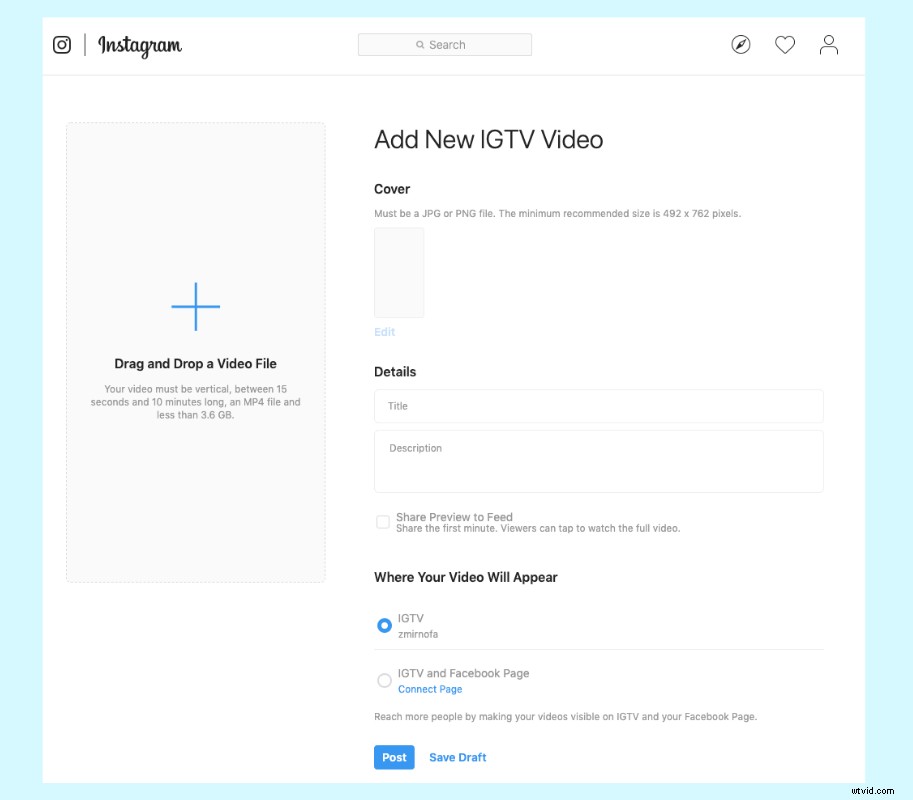
U kunt ook kiezen of u een voorbeeld wilt delen om te voeden. Dit is een geweldige manier om je volgers op de hoogte te stellen dat je een nieuwe IGTV-video hebt geplaatst, of om ze te laten weten dat je een IGTV-kanaal hebt.
Hoe plaats je een video op Instagram als je deze hebt gemaakt met een app van derden
Als je wat verder bent gegaan met je creatieve vaardigheden en een Instagram-video hebt gemaakt met een app van derden zoals Wave.video, kun je deze als volgt op Instagram plaatsen.
Met de meeste mobiele toepassingen voor videobewerking kunt u de video rechtstreeks in uw mediabibliotheek opslaan. Van daaruit kun je het gemakkelijk uploaden naar je Instagram-account door de stappen te volgen die ik hierboven heb beschreven.
Als je een video hebt gemaakt met een online videomaker en deze op Instagram wilt plaatsen, moet je deze eerst overzetten naar je mobiele telefoon. Om dat te doen, kunt u elk programma voor het delen van bestanden gebruiken, zoals Google Drive of Dropbox. Upload de video vanaf uw computer en open deze vervolgens op uw telefoon.
U kunt het videobestand ook met een akkoord van uw computer naar de telefoon overbrengen.
Waar u op moet letten bij het overzetten van een video van uw computer naar de telefoon
Soms, wanneer we een video opnemen met een DSLR-camera en ik probeer deze te delen op Instagram, wordt deze gewoon niet geüpload naar mijn iPhone. Dit heeft te maken met het videobestandsformaat:iPhone is kieskeurig over de bestanden die het kan lezen.
U kunt een videobestand converteren naar een iPhone-vriendelijk formaat met tools zoals Handbrake. Het is gratis en kan je video's van/naar een hele reeks formaten converteren.
Even terzijde, Android-telefoons lijken probleemloos de meest populaire videoformaten aan te kunnen.
Tips voor het plaatsen van een video op Instagram
Het maken van een boeiende video voor Instagram kan wonderen doen als het gaat om betrokkenheid op dit sociale platform. Maar het hebben van een geweldige video is niet alles om je Instagram-videomarketing een boost te geven. Hier zijn een paar tips die je kunt toepassen wanneer je een video op Instagram plaatst.
Tip 1. Maak je video alleen zo lang als nodig
Ook al staat Instagram het plaatsen van video's toe tot 1 minuut om te voeden en tot 60 minuten voor IGTV, dit betekent niet dat je video zo lang moet zijn. Hoe korter je video, hoe beter. Maak het alleen zo lang als het echt nodig is.
Tip 2. Kies de hoes
Wanneer uw publiek door de feed scrolt, zorgt de omslagafbeelding ervoor dat uw volgers de volledige video willen bekijken. Het hebben van een krachtig beeld is veel waardevoller dan een wazig, onhandig of verwarrend beeld. Zorg ervoor dat je profiteert van deze Instagram-functie.
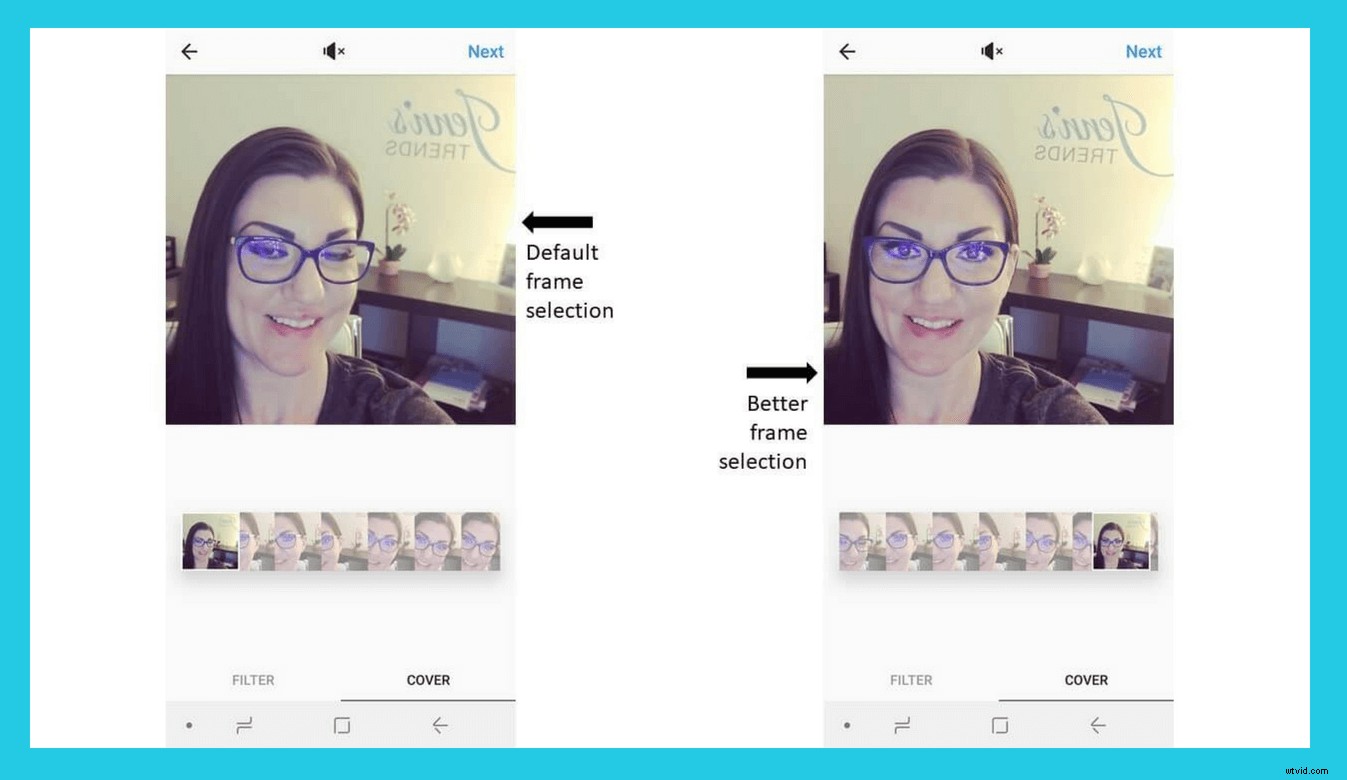
Tip 3. Zorg ervoor dat je een titel en beschrijving toevoegt
Titels en beschrijvingen zijn belangrijk als het gaat om het plaatsen van een video op Instagram. Het verandert immers gaandeweg van een strikt visueel sociaal netwerk naar een allesomvattend platform, waar ook mensen komen lezen spullen. Is het je opgevallen dat die langgelezen mensen commentaar op hun foto's plaatsen?
Het is logisch om ook een titel en beschrijving aan je Instagram-video's toe te voegen (waar mogelijk). Vertel mensen wat er achter de video zit en waarom ze erom zouden moeten geven. Maak gebruik van hashtags en de locatiefunctie.
Tip 4. Pas filters toe
Door filters te gebruiken voor de video's die je uploadt naar Instagram, kun je je video's een merkuitstraling geven en ze er beter uit laten zien. Pas Instagram-filters toe op de video's die je plaatst om consistent te blijven met je merk.
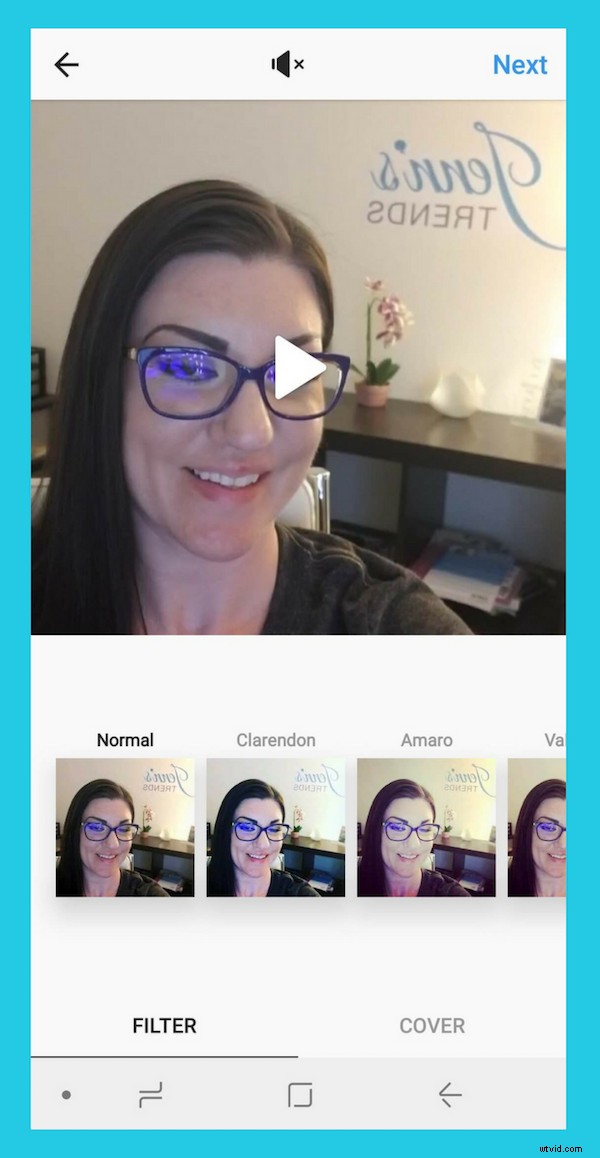
Aan jou
Heb je een video op Instagram geplaatst? Wat is uw voorkeursmethode? Deel het in de reacties hieronder!